Cuprins
În era modernă a analizei datelor, este posibil să vi se ceară să calculați valoarea P în Excel. Puteți face acest lucru folosind O singură cale Anova sau Anova în două direcții. În acest articol, vă vom demonstra trei modalități posibile de calculare a valorii P în Excel Anova. Dacă sunteți curioși, descărcați caietul nostru de practică și urmați-ne.
Descărcați caietul de practică
Descărcați acest caiet de exerciții pentru a exersa în timp ce citiți acest articol.
Calculați valoarea P.xlsx
Ce este analiza ANOVA?
ANOVA ne oferă prima oportunitate de a determina ce factori au un efect semnificativ asupra unui set de date. După finalizarea analizei, un analist face o analiză suplimentară pe factori metodologici care au un impact semnificativ asupra naturii inconsecvente a acelui set de date. În plus, el folosește rezultatele analizei Anova în f-test pentru a crea date suplimentare relevante pentru estimarea analiza de regresie. Analiza ANOVA compară mai multe seturi de date simultan pentru a vedea dacă există conexiuni între ele. ANOVA este o metodă statistică utilizată pentru a analiza variația observată într-un set de date prin împărțirea acestuia în două secțiuni:
- Factori sistematici și
- Factori aleatori
Formula matematică pentru Anova este:
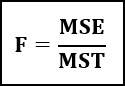
Aici,
- F = Coeficientul Anova,
- MST = Suma medie a pătratelor datorate tratamentului,
- MSE = Suma medie a pătratelor datorate erorilor.
Ce este valoarea P?
Valoarea P reprezintă valoarea probabilității oricărui set de date. Dacă ipoteza nulă este adevărată, probabilitatea de a primi rezultate ale unui test statistic de ipoteză care sunt cel puțin la fel de severe ca și rezultatele reale este cunoscută sub numele de valoarea p. Cel mai mic nivel de semnificație la care ipoteza nulă ar fi respinsă este furnizat de valoarea p ca o alternativă la punctele de respingere. Un sprijin mai puternic pentruipoteza alternativă este indicată de o valoare p mai mică.
3 Exemple potrivite pentru a calcula valoarea P în Excel ANOVA
Pentru a demonstra exemplele, luăm în considerare un set de date de două eșantioane. luăm patru notele obținute de studenți la examene în matematică și chimie de la două Astfel, putem afirma că setul nostru de date se află în intervalul de celule B5:D12.

1. Utilizarea analizei ANOVA cu un singur factor
În primul exemplu, vă vom arăta procedura de calculare a valorii P folosind Anova: factor unic. Etapele acestei metode sunt prezentate mai jos:
📌 Pași:
- În primul rând, de la Date selectați fila Set de instrumente de date din partea grupului Analiză. Dacă nu aveți Set de instrumente de date în Date puteți să o activați din fila opțiunile Excel .
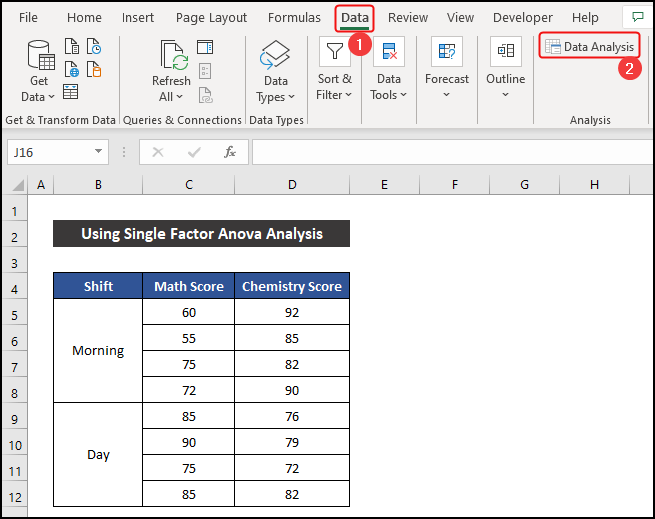
- Ca urmare, apare o mică fereastră de dialog numită Analiza datelor va apărea.
- Acum, selectați Anova: factor unic opțiune și faceți clic pe OK .

- O altă casetă de dialog numită Anova: factor unic va apărea.
- Apoi, în Intrare selectați intervalul de celule de intrare al setului de date. Aici, se selectează intervalul de celule de intrare al setului de date. Gama de intrare este $C$5:$D$12 .
- Păstrați Grupate după din Coloane .
- După aceea, în Ieșire trebuie să specificați cum doriți să obțineți rezultatul. Îl puteți obține în secțiunea trei Vrem să obținem rezultatul în funcție de aceeași foaie .
- Deci, alegem Gama de ieșire și să denumească referința celulei ca fiind $F$4 .
- În cele din urmă, faceți clic pe OK .

- Într-o secundă, veți obține rezultatul. Valoarea P dorită de noi se află în celula K14 Pe lângă asta, veți primi și un rezumat rezultă în intervalul de celule F6:J9 .

Astfel, putem spune că metoda noastră a funcționat perfect și că am putut calcula valoarea P în Excel Anova.
🔎 Interpretarea rezultatului
În acest exemplu, am obținut o valoare P de 0.1462 Aceasta înseamnă că posibilitatea de a obține un număr similar în ambele grupuri este 0.1462 sau 14.62% Prin urmare, putem afirma că această valoare P are semnificație în setul de date ales de noi.
Citește mai mult: Cum se interpretează rezultatele ANOVA cu un singur factor în Excel
2. Utilizarea analizei ANOVA cu doi factori cu replicare
În exemplul următor, vom folosi Anova: doi factori cu replicare pentru a calcula valoarea P a setului nostru de date. Etapele acestei abordări sunt prezentate în cele ce urmează:
📌 Pași:
- În primul rând, în Date selectați fila Set de instrumente de date din partea grupului Analiză. Dacă nu aveți Set de instrumente de date în Date puteți să o activați din fila opțiunile Excel .

- Ca urmare, se va Analiza datelor va apărea caseta de dialog.
- După aceea, alegeți Anova: doi factori cu replicare și faceți clic pe OK .

- O altă mică fereastră de dialog numită Anova: doi factori cu replicare va apărea.
- Acum, în Intrare selectați intervalul de celule de intrare al setului de date. Aici, se selectează intervalul de celule de intrare al setului de date. Gama de intrare este $B$4:$D$12 .
- Apoi, se notează Rânduri pe eșantion câmpul ca 4 .
- După aceea, în Ieșire trebuie să menționați cum doriți să obțineți rezultatul. Îl puteți obține în secțiunea trei În acest exemplu, dorim să obținem rezultatul într-un o nouă foaie de lucru .
- Astfel, alegeți Noua foaie de lucru Ply opțiune și scrieți un nume potrivit în funcție de dorința dvs. Scriem Anova cu doi factori pentru a obține o nouă foaie de lucru cu acest nume.
- În cele din urmă, faceți clic pe OK .

- Veți observa că va fi creată o nouă foaie de lucru, iar Excel va afișa rezultatul analizei pe acea foaie de lucru. Valoarea P dorită de noi se află în intervalul de celule G25:G27 Pe lângă aceasta, veți obține și un rezultat sumar în intervalul de celule B3:D20 .

Prin urmare, putem spune că metoda noastră a funcționat în mod eficient și am putut calcula valoarea P în Excel Anova.
🔎 Interpretarea rezultatului
În acest exemplu, valoarea P pentru Coloane este 0.0373 , care este semnificativ din punct de vedere statistic, deci putem spune că există un efect al turelor asupra performanțelor elevilor la examen. Însă, în cazul în care se constată că 3. imagine a procedurii de exemplu arată că valoarea este apropiată de valoarea alfa valoarea de 0.05 , astfel încât efectul este mai puțin semnificativ.
În mod similar, valoarea P a Interacțiuni este 0.0010 , care este mult mai mică decât alfa valoare, deci are o semnificație statistică ridicată, și putem remarca faptul că efectul schimbării la ambele examene este foarte mare.
Citește mai mult: Cum se interpretează rezultatele ANOVA în Excel (3 moduri)
3. Aplicarea analizei ANOVA cu doi factori fără replicare
În acest exemplu, se utilizează Anova: doi factori fără replicare ne va ajuta să calculăm valoarea P. Procedura este descrisă mai jos pas cu pas:
📌 Pași:
- În primul rând, în Date selectați fila Set de instrumente de date din partea grupului Analiză. Dacă nu aveți Set de instrumente de date în Date puteți să o activați din fila opțiunile Excel .

- Ca urmare, apare o mică fereastră de dialog numită Analiza datelor va apărea.
- În continuare, selectați Anova: doi factori fără replicare și apăsați OK .

- O altă mică fereastră de dialog numită Anova: doi factori fără replicare va apărea.
- După aceea, în Intrare alegeți intervalul de celule de intrare al setului de date. Aici, se va selecta intervalul de celule de intrare al setului de date. Gama de intrare este $B$4:$D$12 .
- Apoi, verificați Etichete dacă nu este încă bifată.
- Acum, în Ieșire trebuie să specificați cum doriți să obțineți rezultatul. Îl puteți obține în secțiunea trei Vrem să obținem rezultatul în aceeași foaie .
- Prin urmare, alegem Gama de ieșire și să denumească referința celulei ca fiind $F$4 .
- În cele din urmă, faceți clic pe OK .

- Într-o secundă, veți observa rezultatul afișat din celula F4 . valoarea P dorită de noi este în intervalul de celule K22:K23 Pe lângă asta, veți primi și un rezumat rezultă în intervalul de celule F6:J17 .

În cele din urmă, putem spune că metoda noastră a funcționat cu succes și am putut calcula valoarea P în Excel Anova.
🔎 Interpretarea rezultatului
Aici, valoarea P pentru Coloane este 0.2482 , care este semnificativă din punct de vedere statistic. Așadar, putem spune că există un efect al turelor asupra performanței elevilor la examen. Totuși, valoarea este apropiată de valoarea alfa valoarea de 0.05 , astfel încât efectul este mai puțin semnificativ.
Citește mai mult: Cum se interpretează rezultatele ANOVA în două direcții în Excel
Concluzie
Acesta este sfârșitul acestui articol. Sper că acest articol vă va fi de ajutor și că veți putea calcula valoarea P în Excel Anova. Vă rugăm să ne împărtășiți orice alte întrebări sau recomandări în secțiunea de comentarii de mai jos dacă aveți întrebări sau recomandări suplimentare.
Nu uitați să consultați site-ul nostru, ExcelWIKI , pentru mai multe probleme și soluții legate de Excel. Continuați să învățați noi metode și continuați să vă dezvoltați!

